Win7系统如何为U盘添加密码呢?让小编带你了解了解
工具/原料
惠普p40
Windows7
方法/步骤
1
一、点击“菜单”,找到“Locker”加密工具,然后点击进去。如下图 (注:驱动加密工具是一种非常安全的加密工具,不仅安全性高,而且加密操作简单)。
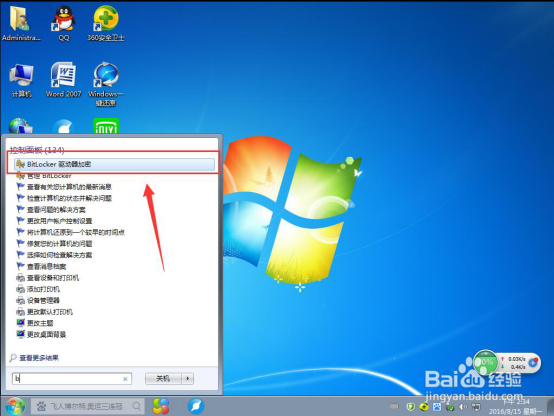
2
二、选择要加密的U盘。
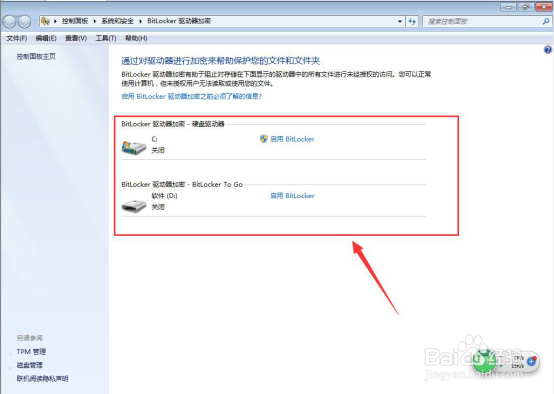
3
三、一般用户可以选择使用密码解锁驱动器,必须输入保护密码,以防止容易破解。只有卡的用户可以选择使用智能卡解锁驱动器,设置密码并点击下一步。如下图
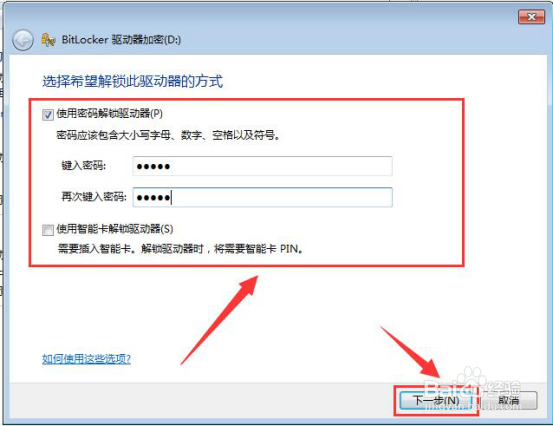
4
四、在弹出页面中选择将恢复密码保存到文件中,点击下一步(注:点击将恢复密码保存到文件中后,您的文本文件将有一串解密字符,以防止您忘记密码。如果您认为您可以记住密码,您可以删除文本)。如下图
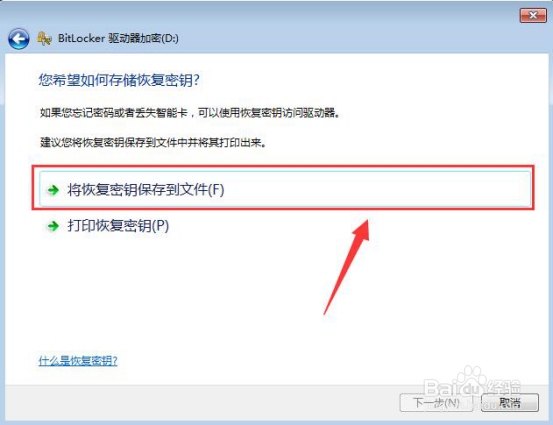
5
五、BitLocker驱动器加密,加密时间可能有点长。打开的U盘与未加密的U盘相同。如果文件存储在U盘中,U盘将自动加密,隐藏U盘只需设置一次密码。如下图
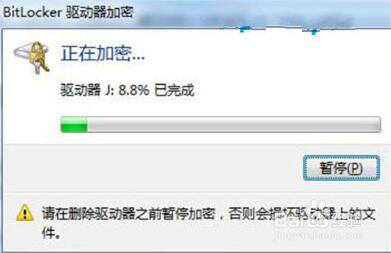
6
六、加密完成后,打开U盘会提示需要输入密码。如果固定电脑上不需要U盘加密码,可以检查【从现在开始在这台电脑上自动解锁】,以后不用在这台电脑上输入密码。如下图
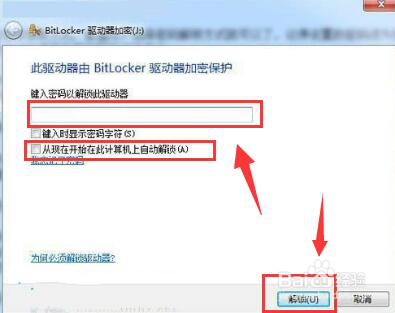 END
END注意事项
如对你有帮助。帮忙点一下小爱心噢
温馨提示:经验内容仅供参考,如果您需解决具体问题(尤其法律、医学等领域),建议您详细咨询相关领域专业人士。免责声明:本文转载来之互联网,不代表本网站的观点和立场。如果你觉得好欢迎分享此网址给你的朋友。转载请注明出处:https://www.i7q8.com/computer/2199.html

 微信扫一扫
微信扫一扫  支付宝扫一扫
支付宝扫一扫 
